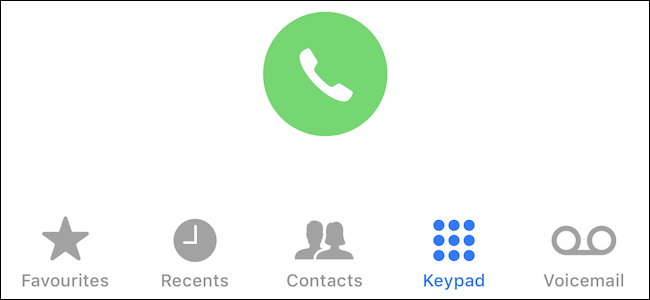
La aplicación Teléfono de su iPhone tiene una conveniente sección «Favoritos» donde puede encontrar sus contactos más importantes. Aquí se explica cómo elegir qué contactos aparecen aquí.
También puede configurar No molestar para que sus contactos favoritos siempre puedan comunicarse con usted, incluso si otras llamadas telefónicas entrantes no sonarán en su iPhone. Esto puede ser vital en una emergencia.
Los favoritos han existido desde los primeros días del iPhone, pero eso probablemente significa que ha olvidado que existen. Y eso es una verdadera lástima porque esta función es muy útil.
Cómo agregar un contacto a favoritos
Para agregar un contacto a favoritos, abra la aplicación Teléfono, la que tiene el ícono de teléfono verde, y toque el botón «Favoritos» antes de tocar el botón «+» en la esquina superior izquierda.
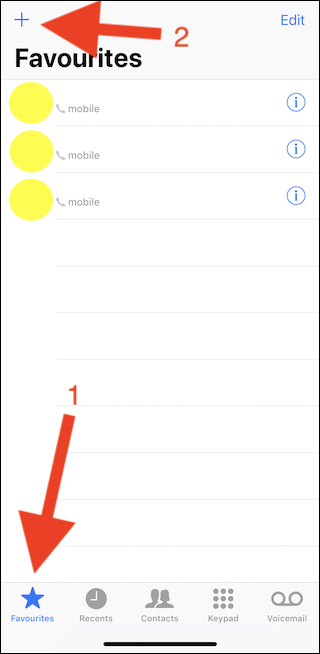
A continuación, busque el contacto que desea agregar y toque su nombre.
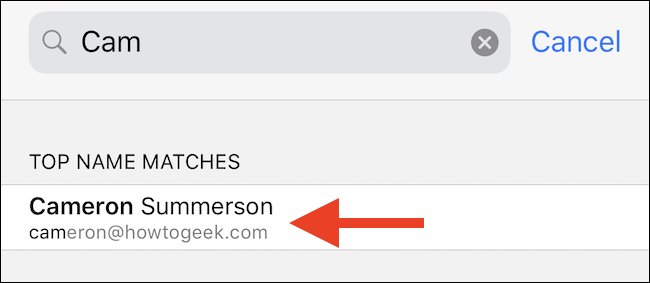
Ahora se le mostrarán todos los tipos de entradas que puede crear para el contacto que seleccionó. Estos incluyen «Mensaje», «Llamada», «Video» y «Correo». Toque el tipo de favorito que desea crear. Cuando se toca, esa es la acción que se realizará cuando se active el favorito. Para este tutorial, seleccionemos «Mensaje».
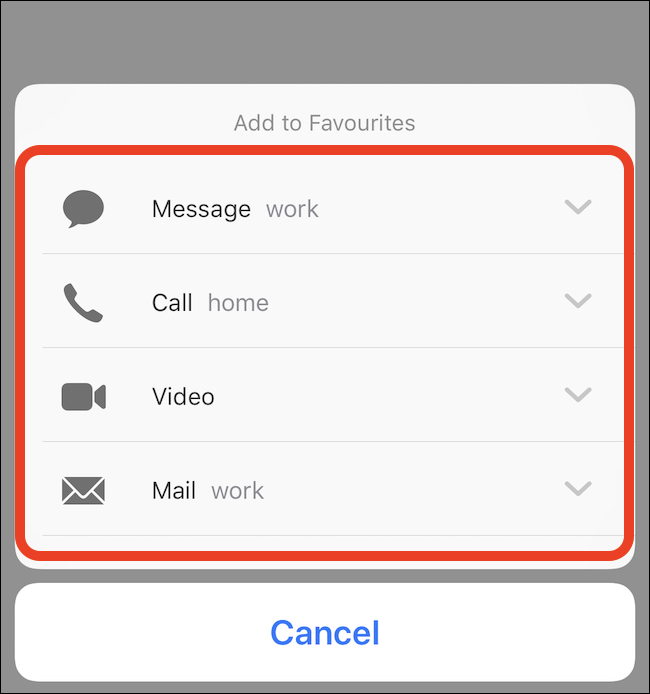
Ahora se mostrarán todos los números de teléfono o direcciones de correo electrónico disponibles. Toque el que desea asignar como favorito.
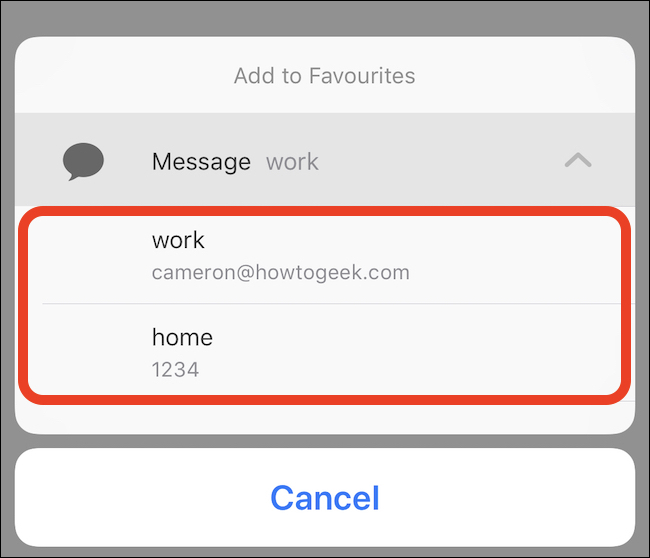
Eso es todo, y ahora tiene una nueva entrada en Favoritos. Al tocarlo, se iniciará un chat en Mensajes, se iniciará una llamada de voz o video, o se redactará un nuevo correo electrónico, según las opciones que haya elegido anteriormente.
Cómo eliminar un contacto de favoritos
Abra la aplicación Teléfono y toque «Favoritos antes de tocar el botón» Editar «en la parte superior de la pantalla.
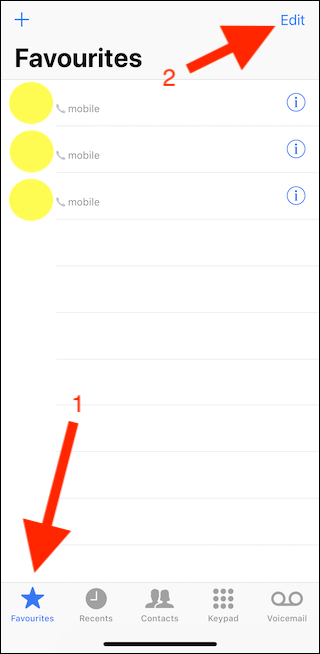
A continuación, toque el botón rojo «Eliminar» a la izquierda del contacto que desea eliminar y luego toque el botón «Eliminar» que aparece a la derecha.
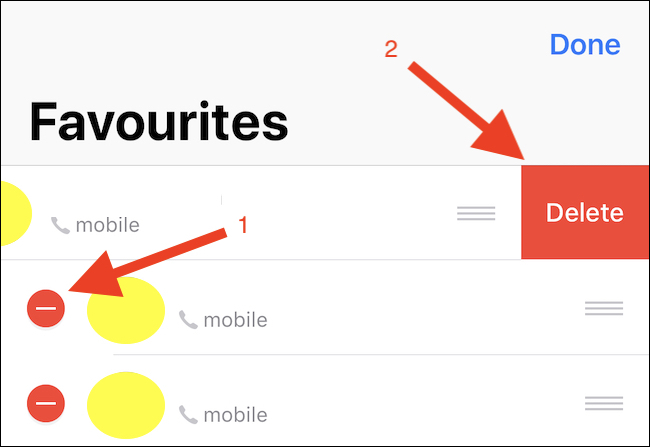
Cómo permitir que los favoritos omitan No molestar
Abra la aplicación Configuración y toque «No molestar».
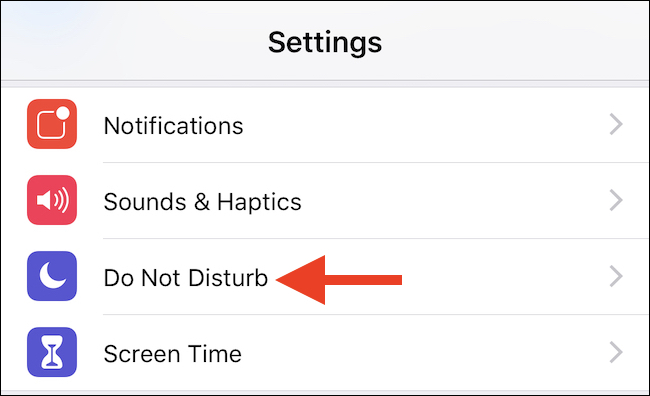
A continuación, toque la opción «Permitir llamadas desde».
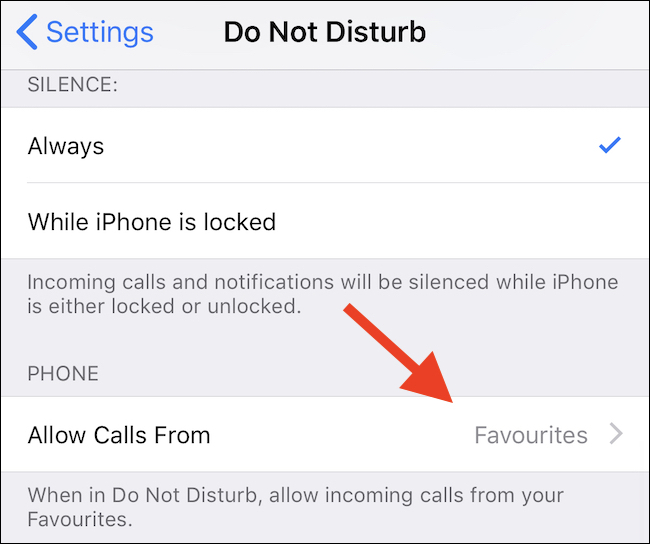
Finalmente, toque “Favoritos” para permitir que las llamadas de aquellos designados como favoritos eludan No molestar cuando está activo.



